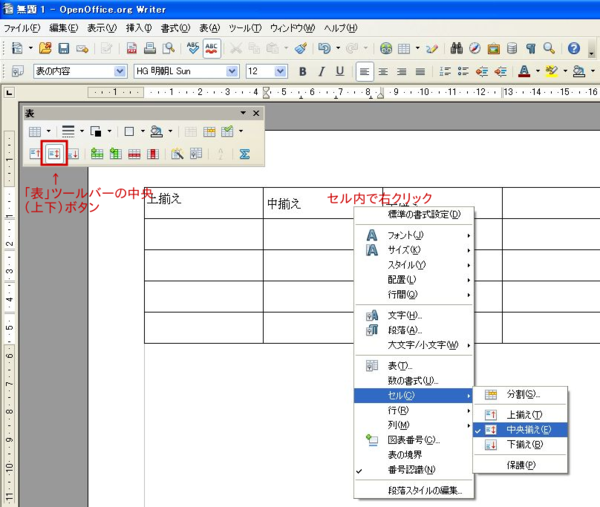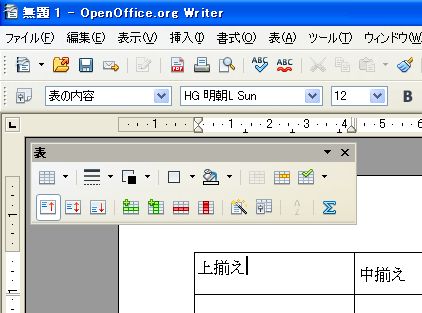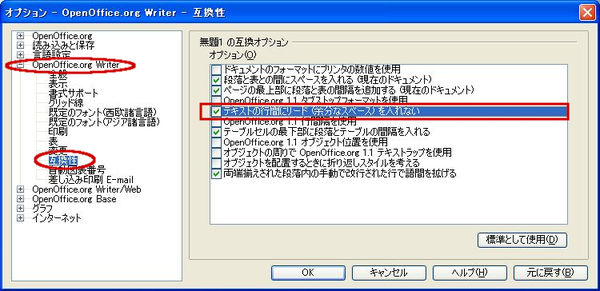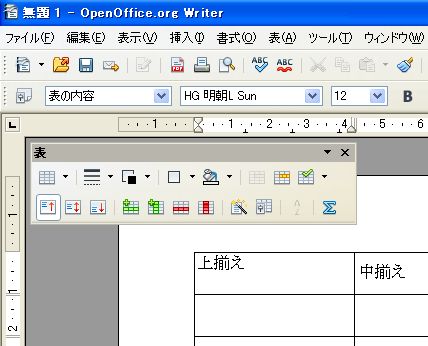Writer:セルのなかで上揃え/中央揃え/下揃えにする
From Apache OpenOffice Wiki
< JA
引用元: OpenOffice.org コミュニティーフォーラム[1][2]
ヒント
セルを右クリックして「セル」を選択すると「上揃え」「中央揃え」「下揃え」を選択できます。
| 上揃え/中央揃えにしても、少し文字が下がっていると感じる場合は、以下のように操作してください。
「ツール」メニュー→「オプション」→「OpenOffice.org Writer」→「互換性」→「テキストの行間にリード(余分なスペース)を入れない」をチェック |
メモ書き
セルを右クリック→「セル」→「上揃え」「中央揃え」「下揃え」のいずれかを選択
操作文
(まだ作成されていません。投稿用Wikiに、ぜひ投稿してください。)
画像付き操作文
セル内で右クリックする方法と、「表」ツールバーのボタンを使う方法があります。
セル内で右クリックする
- 揃えたいセル内で右クリックする。
- 「セル」→「上揃え」(または「中央揃え」や「下揃え」)の順にクリックする。
「表」ツールバーのボタンを使う
- 揃えたいセルをクリックする。
- 「表」ツールバーの「上」ボタン(または「中央(上下)」ボタンや「下」ボタン)をクリックする。
図 1で囲んでいるのは「中央(上下)」ボタンです。